Der Support von Windows 10 endet am 14. Oktober 2025. Muss ich darauf reagieren? Welche Version ist auf meinem Computer installiert?
Bei der Bedienung deines Arbeitsgerätes, kommen die Anwendung und Kenntnisse der Hardware (also dem physischen Gerät) und der Software (den Programmen und dem Betriebssystem) zusammen. Damit bedienst und steuerst du dein digitales Gerät. Stell es dir wie ein Orchester vor: Die Hardware, also Tastatur, Bildschirm, Prozessor, Speicher usw., sind die Instrumente und die Software, vor allem das Betriebssystem, ist die Dirigentin. Man spricht in diesem Fall auch von einem Computersystem.
Als Anwender*in musst du über das Arbeitsgerät nicht alles wissen. Es ist beispielsweise nicht so wichtig zu wissen, wie ein SSD-Speicher funktioniert. Jedoch ist es ein Vorteil, wenn du weisst, wie viel Platz der Speicher hat, wie viel schon benutzt und wie viel noch verfügbar ist. Ein Vorteil ist es, wenn du weisst, wo du die Informationen zu deinem Gerät überhaupt finden kannst, zum Beispiel welches Betriebssystem verwendet wird, also ob Windows, macOS, Android oder iOS und welche Version davon installiert ist.
Systeminformationen auslesen
Um Informationen zum Betriebssystem und weitere Angaben zu deinem Arbeitsgerät einzusehen, rufst du die Systeminformationen auf. Weil die zwei Computersysteme MacOS (Apple) und Windows (Microsoft) den Markt bei den Arbeitsgeräten dominieren, werden hier diese beiden Varianten gezeigt.
Windows:
- Öffne das Startmenü → tippe «Systeminformationen» oder «PC-Infos».
- Die PC-Infos zeigen dir kompakt die wichtigsten Angaben: Windows-Version, Gerätetyp, RAM, Prozessor.
- In den Systeminformationen findest du zusätzliche technische Details – diese Ansicht ist eher für Fortgeschrittene.
macOS:
- Klicke oben links auf das Apple-Menü → «Über diesen Mac»
- Hier findest du auf einen Blick: macOS-Version, Prozessor, RAM, Speicher und mehr.
Für den Fall, dass du den Weg zu den Systeminfos nicht findest, können dir die folgenden Screencasts helfen:
Geräte-Spezifikationen
Neben den Informationen zum Betriebssystem findest du in den Systeminformationen in der Regel auch Angaben zur Hardware. Zum Beispiel:
- Arbeitsspeicher (auch RAM genannt): Der Arbeitsspeicher ist der Kurzzeitspeicher deines Geräts. Je mehr RAM vorhanden ist, desto mehr Programme kannst du gleichzeitig offen haben, ohne dass dein Gerät langsam wird. Heutzutage ist 4 GB das absolute Minimum und reicht für einfache Aufgaben wie Textverarbeitung oder zum Surfen im Internet. Windows 11 lässt sich mit 4 GB bereits nicht mehr installieren. Dazu braucht es mindestens 8 GB RAM oder mehr. Im Zeitalter von Multitasking, Bildbearbeitung oder Videokonferenzen gelten 8 GB als Standard.
- Speicherplatz (Festplatte / SSD): Hier werden deine Programme, Fotos, Dokumente und das ganze Betriebssystem gespeichert. Wenn der Speicher fast voll ist, wird das Gerät langsamer. Räume deinen Speicher regelmässig auf – besonders bei mobilen Geräten mit wenig Platz.
Betriebssystem-Version
Die Version deines Betriebssystems (z. B. Windows 11, iOS 17) zeigt, wie aktuell dein Gerät ist. Ältere Versionen erhalten oft keine Sicherheitsupdates mehr.
▶︎ Wichtig: Halte dein System auf dem neuesten Stand, um sicher und stabil zu arbeiten.
Geräte-Modell (optional bei Mobilgeräten)
Vor allem bei iPads oder iPhones lohnt sich ein Blick auf das Modell. Manche Apps funktionieren nur ab einem bestimmten Modell oder einer bestimmten Systemversion.
Super – jetzt weisst du, wie du die wichtigsten Systeminformationen auf deinem Gerät findest. Diese Angaben brauchst du immer wieder: z. B. beim Installieren von Programmen, bei Updates oder wenn du technische Hilfe brauchst.
Update des Betriebssystems
Updates halten dein Gerät sicher, stabil und leistungsfähig – doch wie genau funktionieren sie? Und warum sind sie bei einem Windows-Notebook anders organisiert als bei einem iPad? Im folgenden Hörtext erfährst du, worauf du bei verschiedenen Gerätetypen und Betriebssystemen achten solltest – und warum es sich lohnt, das Thema nicht zu ignorieren.
Textversion zum Audiobeitrag «Update des Betriebssystems»
Egal ob du ein Tablet, Notebook oder einen Desktop-Computer nutzt: Das System, das darauf läuft – also Windows, macOS, iPadOS oder Android – verändert sich ständig. Es wird verbessert, sicherer gemacht, und manchmal kommen neue Funktionen dazu. Damit dein Gerät zuverlässig läuft, musst du diese Updates regelmässig zulassen oder selbst anstossen.
Bei Tablets wie iPads oder Android-Geräten übernimmt oft das System selbst die Updates – aber nur, wenn das Gerät ans Stromnetz angeschlossen und mit WLAN verbunden ist. Manche Geräte bekommen nach ein paar Jahren gar keine Updates mehr, weil sie vom Hersteller nicht mehr unterstützt werden. Das ist besonders bei günstigen Android-Tablets der Fall.
Bei Notebooks hängt es stark vom Hersteller ab. Ein Windows-Notebook von HP oder Lenovo zum Beispiel hat zusätzlich zur Windows-Aktualisierung oft eigene Update-Tools für Treiber oder Sicherheitsfunktionen. macOS hingegen wird direkt über Apple aktualisiert – dort läuft alles über die Systemeinstellungen.
Bei Desktop-Computern, vor allem bei Windows-PCs, solltest du darauf achten, dass sowohl das System als auch Programme wie der Browser oder der Virenschutz aktuell sind. Hier hast du oft mehr Kontrolle, musst aber auch selbst mehr mitdenken.
Ein wichtiger Unterschied ist also:
▶︎ Apple-Geräte bekommen Updates aus einer Hand – Apple steuert alles zentral.
▶︎ Windows-Geräte haben Updates von Microsoft – aber auch von den Geräteherstellern.
Unser Tipp:
Aktiviere automatische Updates, wo möglich. Und prüfe regelmässig manuell, ob es neue Updates gibt – vor allem vor Präsentationen oder wenn du viel unterwegs arbeitest. Updates machen dein Gerät nicht nur sicherer, sondern oft auch schneller und stabiler.
Wer darf was – Benutzerkonten und Rechte
Nicht alle Benutzer:innen eines digitalen Geräts dürfen alles. Es gibt verschiedene Benutzerkonten, und jedes hat bestimmte Rechte.
Wenn du ein privates Gerät nutzt, hast du meistens alle Rechte – du kannst Programme installieren, Einstellungen ändern und Benutzerkonten verwalten. Das nennt man Administrator:in oder Superuser.
Anders ist es bei einem Arbeitsgerät, z. B. einem Laptop der Schule: Hier bist du in der Regel mit einem eingeschränkten Benutzerkonto unterwegs – du darfst zwar arbeiten, aber keine Programme installieren oder Systemeinstellungen ändern. Viele dieser Geräte sind mit einem Netzwerk verbunden, das zentral verwaltet wird – oft durch die IT-Abteilung oder eine externe Firma.
Das hat Vorteile: Das System bleibt sicher, Updates werden automatisch gemacht, und niemand kann versehentlich wichtige Einstellungen ändern. Aber es bedeutet auch: Für bestimmte Dinge brauchst du Unterstützung von Admins.
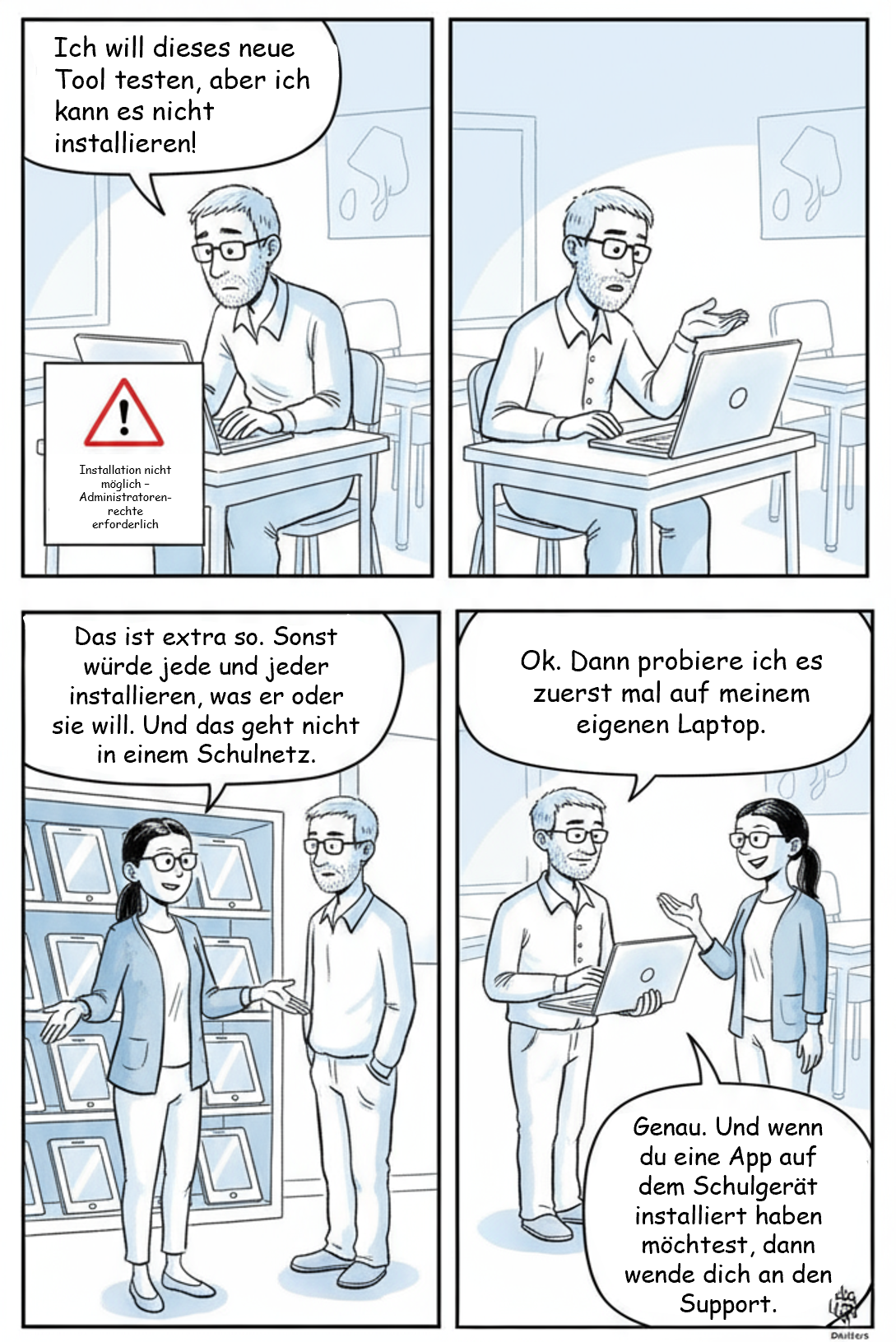
Wenn du magst, kannst du die Infos von deinem Arbeitsgeröt in der folgenden Aufgabe zusammentragen:
Das Wichtigste in Kürze:
Ein digitales Arbeitsgerät ist keine Zauberkiste – aber es hilft enorm, wenn du weisst, was im Hintergrund läuft. Du hast nun einige zentrale Grundlagen kennengelernt:
- Du kannst dein Betriebssystem erkennen und einschätzen, wie aktuell es ist.
- Du weisst, wo du Systeminformationen wie Speicherplatz und RAM findest.
- Du verstehst, warum Updates wichtig sind – und wie sie je nach Gerät funktionieren.
- Du hast einen Einblick bekommen, was es mit Benutzerkonten und Rechten auf sich hat.
Je besser du dein System kennst, desto selbstständiger und souveräner kannst du arbeiten – auch wenn du nicht täglich alles brauchst. Wenn es darauf ankommt, bist du vorbereitet.